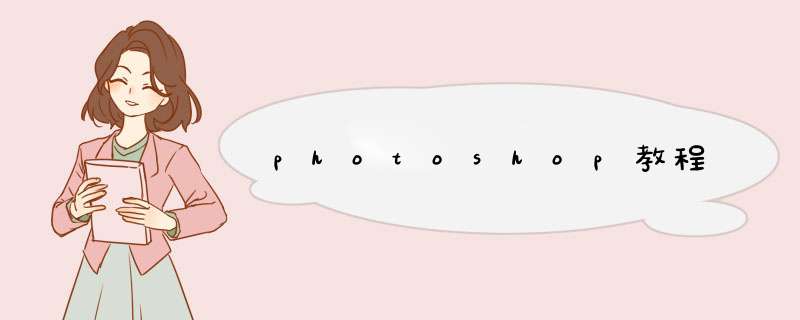
photoshop教程如下:
工具/原料:电脑、photoshop。
方法/步骤:
1、打开软件,如图。
2、找到文件,点击,找到新建,点击进入。
3、如图,名称就是新建图片的名称,输入名称即可,预设是图片文件的大小,可以根据自己需要选择。
4、宽度和高度可以自己设置,直接输入数值即可,如果预设里不是默认,则可以痛多大小来设置宽高。
5、可以根据自己需要选择分辨率,分辨路越高越清晰。
6、颜色模式可以选择文件的颜色,背景颜色可以自己根据需要设置。
7、高级中有颜色配置文件一个颜色配置文件,可以不选择;像素长宽比,除非是用于视频的图像,否则都选取方形像素。
8、存储预设,完成上述设置后,可以单击存储预设,将这些设置存为预设。
9、最后点击确认即可新建一个文档。
ps新手零基础入门教程如下:
1、Ctrl+O打开(注意,这里是字母“O”,不是数字“0”哦)。
2、Ctrl+W关闭。
3、Ctrl+S存储(相当于“保存”并覆盖原来的内容)。
4、Ctrl+Shift+S存储为(相当于“另存为”,不覆盖原来的内容,且保存时可以选格式)。
5、Ctrl+K首先项(相当于平时说的“设置”,可以设置各种按钮、面板参数)。
6、Ctrl+Alt+I修改图像大小。
7、Ctrl+J复制图层(不限制鼠标位置)。
8、Alt+拖拽图层面板的图层复制图层。
9、移动工具状态下,Alt+拖拽画面上的图层复制图层。
10、Ctrl+加号(+)放大。
11、Ctrl+减号(—)缩小。
PS这个词可以翻译为“又及”;“附言”的意思。一段文字结束了,作者想说一些东西,这些东西与上面的话无关,就用“PS”。PS是指Photoshop,photoshop,是Adobe公司旗下最为出名的图像处理软件之一。Photoshop主要处理以像素所构成的数字图像。
使用其众多的编修与绘图工具,可以有效地进行图片编辑工作。许多人对于PHOTOSHOP的了解仅限于“一个很好的图像编辑软件”,实际上,PHOTOSHOP的应用领域很广泛,在图像、图形、文字、视频、出版各方面都有涉及。
本篇文章讲讲如何优化设置你的PS,让你用PS修图快速到飞起来,经常用PS的同学们会遇到PS比较卡的时候,这种情况,除了确实是你电脑配置低以为,有的时候我们是可以通过一些设置令PS快如飞起,通过这些 *** 作,你会感觉打开软件的速度也提升了,保存图片、读取图片的速度也提升了,到底如何做一起来学习一下吧。
1) 首选项 性能设置
即然是讲PS的性能优化,第一个要设置的地方就是首选项性能参数了。
如图,打开道选项:
打开首选项
也可用快捷键CTRL+K 打开如图所示设置面板。
性能参数设置
这里第一个内存参数是一个百分比值,它表示PS运行所用内存占你电脑全部内存的百分比,这个值当然越大越好,越大PS可用内存越大,当然你设百分之百都可以,如果你运行PS时基本不再运行其它程序,我的设置为85%。
历史记录与高速缓存我选的是第三个选项,超大像素大小,这种情况适合于大像素图层少的图片类型编辑,基本上就是为摄影后期准备的。选定超大像素大小以后,右边的高速缓存级别和高速缓存拼贴大小会自动设定好。
历史记录状态就是你在工作时可以后悔撤消的次数,一般设几十个就可以,设太多会影响PS性能。
图形处理器设置是你的显卡设置,这个一定要勾选使用图形处理器设置,如果不能勾选要么你显卡未驱动,要么你显卡性能不符合要求。
点击图形处理器设置下面的高级设置,出现如图对话框:
高级图形处理器设置
绘制模式有三个选项基本、正常、高级,一般选正常就可以。当然你电脑配置高也可以选高级。下面选项前两个要勾选,可以充分发挥你的显卡性能。
设置完记得退出PS,重新启动才能生效。
2) 首选项 暂存盘设置
打开首选项设置后,点击暂存盘设置,如图:
暂存盘设置
这个设置规则很简单,不要设在C盘,C盘是系统盘,在电脑运行时是很忙地,选一个空间大的空闲盘做暂存盘会加快 *** 作速度,当然多选几个也可以。如果你电脑上配有固态盘和机械盘,暂存盘一定要设在固态盘上,道理显而易见。
3) 关闭文字预览
可能很多老师做后期没有太多体验,我平时有很多平面设计课程,会装好多的艺术字体,这样就造成使用文字工具时很卡,曾经有点文字工具后要等半天的时候才有反应。
关闭文字预览就会快很多,当然你如想要文字预览效果,也想能快些,可以选择文字预览中的小选项。如图:
文字预览
4) 快速清理PS内存
当你长时间用PS以后会发现PS会很慢,这是因为你在工作中PS占用的内存没有及时释放,如果你关闭PS再重新打开就会解决。如果你不想重启PS,你可以快速清理PS占用的内存空间,如图:
快速清理PS占用的内存
选编辑菜单—清理—全部就可以。
5) 关闭图层缩略图
在图层面板中,每一层都会有一个当前图层的缩略图,让你能快速的找到并分辨出哪一层。但这个缩略图是很占用内存的,我们可以关闭这个缩略图。如图示:
设置图层缩略图
点击图层面板右上角位置,在d出菜单中选面板选项,设置缩略图大小为无。如果你习惯了看缩略图,也可以选最小的缩略图,也有优化效果。
这些优化设置可以令你的PS快到飞起,如果设置后还是觉得卡,可以考虑更换一下电脑硬件,这样就不会因为每次打开保存 *** 作慢,学习一门技术,得有好的设备。
欢迎分享,转载请注明来源:内存溢出

 微信扫一扫
微信扫一扫
 支付宝扫一扫
支付宝扫一扫
评论列表(0条)